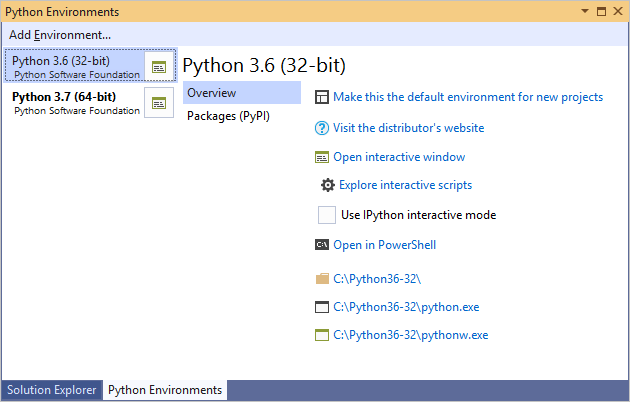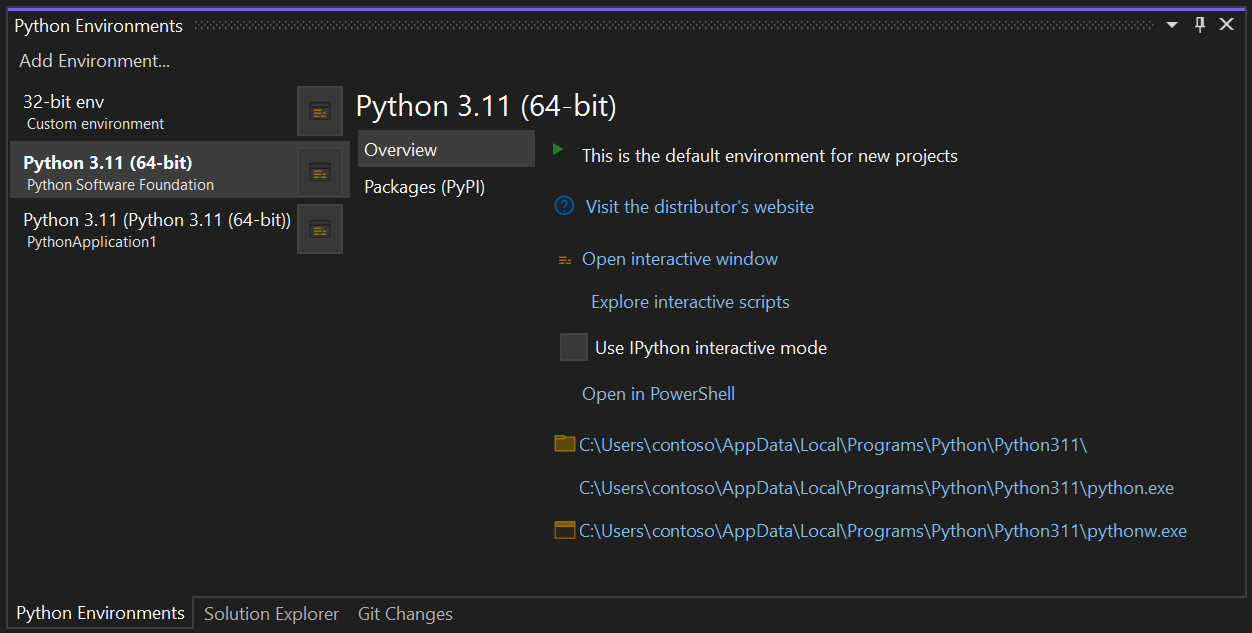Python-Unterstützung in Visual Studio unter Windows
Python ist eine beliebte Programmiersprache, die zuverlässig, flexibel, einfach zu erlernen, kostenlos auf allen Betriebssystemen zu verwenden ist und von einer starken Entwicklercommunity und vielen kostenlosen Bibliotheken unterstützt wird. Python unterstützt alle Arten der Entwicklung, einschließlich Webanwendungen, Webdienste, Desktop-Apps, Skripts und wissenschaftliches Computing. Wissenschaftler, lässige Entwickler, professionelle Entwickler und viele Universitäten nutzen Python für die Programmierung. Erfahren Sie mehr über die Sprache auf python.org und Python für Anfänger.
Visual Studio ist eine leistungsstarke Python-IDE unter Windows. Visual Studio bietet über die Workloads Python-Entwicklung und Data Science (Visual Studio 2017 und höhere Versionen) und die kostenlose Erweiterung Python Tools für Visual Studio (Visual Studio 2015 und früher) Open-Source-Unterstützung für die Python-Sprache. Tour durch die Visual Studio IDE, um sich mit den IDE-Features zum Schreiben und Bearbeiten von Python-Code vertraut zu machen.
Visual Studio Code ist unter Mac und Linux verfügbar. Weitere Informationen finden Sie unter Fragen und Antworten.
Erste Schritte:
Befolgen Sie die Installationsanweisungen, um die Python-Workload einzurichten.
Machen Sie sich mit den Python-Funktionen von Visual Studio in den Abschnitten in diesem Artikel vertraut.
Führen Sie eine oder mehrere Der Schnellstarts durch, um ein Projekt zu erstellen. Wenn Sie nicht sicher sind, beginnen Sie mit Schnellstart: Öffnen und Ausführen von Python-Code in einem Ordner oder Erstellen einer Web-App mit Flask.
Folgen Sie dem Arbeiten mit Python in Visual Studio Lernprogramm für eine vollständige End-to-End-Erfahrung.
Unterstützung für mehrere Dolmetscher
Das -Fenster "Python-Umgebungen" von Visual Studio bietet Ihnen einen zentralen Ort zum Verwalten aller Ihrer globalen Python-Umgebungen, Conda-Umgebungen und virtuellen Umgebungen. Visual Studio erkennt Python-Installationen in standardmäßigen Speicherorten automatisch, und Sie können benutzerdefinierte Installationen konfigurieren. Mit jeder Umgebung können Sie Problemlos Pakete verwalten, ein interaktives Fenster für diese Umgebung öffnen und auf Umgebungsordner zugreifen.
Verwenden Sie den Befehl Interaktives Fenster öffnen, um Python interaktiv im Kontext von Visual Studio auszuführen. Verwenden Sie den Befehl "In PowerShell öffnen", um ein separates Befehlsfenster im Ordner der ausgewählten Umgebung zu öffnen. In diesem Befehlsfenster können Sie ein beliebiges Python-Skript ausführen.
Weitere Informationen:
Umfassende Bearbeitung, IntelliSense und Codeverständnis
Visual Studio bietet einen erstklassigen Python-Editor, einschließlich Syntaxhervorhebung, Autovervollständigung für Ihren gesamten Code und alle Bibliotheken, Codeformatierung, Signaturhilfe, Refactoring, Linting und Typenhinweise. Visual Studio bietet auch einzigartige Features wie die Klassenansicht, Wechseln zu Definition, Suchen aller Verweiseund Codeausschnitte. Die direkte Integration in das interaktive Fenster hilft Ihnen, vorhandenen Python-Code in einer Datei schnell zu entwickeln.
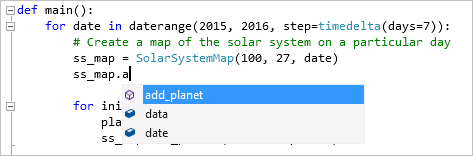
Weitere Informationen:
- Python-Code bearbeiten
- Formatcode
- Code umgestalten
- Verwenden Sie einen Linter
- Features des Code-Editors
Interaktives Fenster
Für jede Python-Umgebung, die visual Studio bekannt ist, können Sie ganz einfach dieselbe interaktive Umgebung (REPL) für einen Python-Dolmetscher direkt in Visual Studio öffnen, anstatt eine separate Eingabeaufforderung zu verwenden. Sie können auch problemlos zwischen Umgebungen wechseln. Um eine separate Eingabeaufforderung zu öffnen, wählen Sie ihre gewünschte Umgebung im Python-Umgebungen Fenster aus, und wählen Sie dann den Befehl "In PowerShell öffnen" aus, wie weiter oben im Abschnitt Support für mehrere Dolmetscher erläutert.
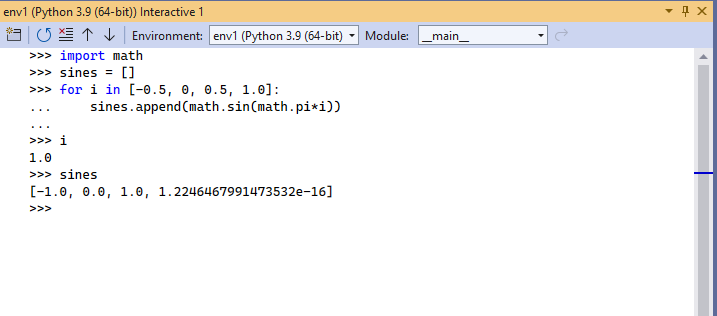
Visual Studio bietet außerdem eine enge Integration zwischen dem Python-Code-Editor und dem Interactive-Fenster. Mit der Tastenkombination STRG+EINGABE wird die aktuelle Codezeile (oder der Codeblock) im Editor bequem an das interaktive Fenster gesendet und dann wird zur nächsten Zeile (oder zum nächsten Block) gewechselt. mit STRG+Eingabe können Sie Code ganz einfach durchlaufen, ohne den Debugger ausführen zu müssen. Sie können auch ausgewählten Code an das fenster Interactive mit demselben Tastenanschlag senden und Code aus dem Fenster Interactive in den Editor einfügen. Zusammen können Sie mit diesen Funktionen Details für ein Codesegment im fenster Interaktive herausarbeiten und die Ergebnisse einfach in einer Datei im Editor speichern.
Visual Studio unterstützt auch IPython/Jupyter in der REPL, einschließlich Inlineplots, .NET und Windows Presentation Foundation (WPF).
Weitere Informationen:
Projektsystem und Projekt- und Elementvorlagen
Visual Studio hilft Ihnen, die Komplexität eines Projekts zu verwalten, da es im Laufe der Zeit wächst. Ein Visual Studio Projekt ist mehr als eine Ordnerstruktur. Ein Projekt hilft dabei, zu verstehen, wie verschiedene Dateien verwendet werden und wie sie miteinander zusammenhängen. Visual Studio hilft Ihnen beim Unterscheiden von App-Code, Testcode, Webseiten, JavaScript, Buildskripts usw., die dann dateigerechte Features aktivieren. Eine Visual Studio--Projektmappe hilft Ihnen, mehrere verwandte Projekte, wie ein Python-Projekt und ein C++-Erweiterungsprojekt, zu verwalten.
Anmerkung
In Visual Studio 2019 und höher können Sie einen Ordner öffnen, der Python-Code enthält, und diesen Code ausführen, ohne ein Visual Studio-Projekt oder eine Projektmappendatei zu erstellen. Weitere Informationen finden Sie unter Schnellstart: Öffnen und Ausführen von Python-Code in einem Ordner. Beachten Sie, dass es Vorteile für die Verwendung einer Projektdatei gibt, wie in diesem Abschnitt erläutert.
Die folgende Abbildung zeigt ein Beispiel für eine Visual Studio-Projektmappe, die sowohl Python- als auch Flask-Projekte im Projektmappen-Explorerenthält.
Projekt- und Elementvorlagen automatisieren den Prozess der Einrichtung verschiedener Arten von Projekten und Dateien. Die Vorlagen sparen Ihnen wertvolle Zeit und entlasten Sie von der Verwaltung komplizierter und fehleranfälliger Details. Visual Studio stellt Vorlagen für Web, Azure, Data Science, Konsole und andere Arten von Projekten bereit. Sie finden Vorlagen für Dateien wie Python-Klassen, Komponententests, Azure-Webkonfiguration, HTML und sogar Django-Apps.
Weitere Informationen:
- Verwalten von Python-Projekten
- Referenz für Elementvorlagen
- Python-Projektvorlagen
- Arbeiten mit C++ und Python
- Erstellen von Projekt- und Elementvorlagen
- Lösungen und Projekte in Visual Studio
Umfassendes Debuggen
Einer der Stärken von Visual Studio ist der leistungsstarke Debugger. Speziell für Python ermöglicht Visual Studio Debuggen im gemischten Python/C++-Modus, Remotedebuggen unter Linux, Debuggen im interaktiven Fenster und Debuggen von Python-Komponententests.
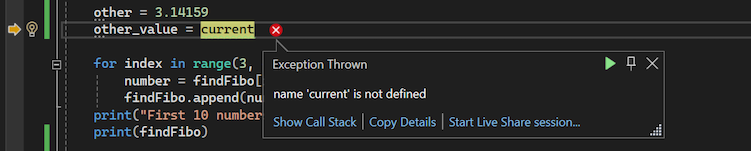
In Visual Studio 2019 und höher können Sie Code ausführen und debuggen, ohne eine Visual Studio-Projektdatei zu haben. Siehe Schnellstart: Öffnen und Ausführen von Python-Code in einem Ordner ein Beispiel.
Weitere Informationen:
- Debuggen von Python-
- Python/C++-Debugging im gemischten Modus
- Remotedebugging unter Linux
- Funktionsübersicht des Visual Studio Debuggers
Profilerstellungstools mit umfassender Berichterstellung
Profilerstellung untersucht, wie Zeit innerhalb Ihrer Anwendung aufgewendet wird. Visual Studio unterstützt Profilerstellung mit CPython-basierten Dolmetschern und umfasst die Möglichkeit, die Leistung zwischen verschiedenen Profilerstellungsläufen zu vergleichen.
Weitere Informationen:
Komponententesttools
Entdecken, Ausführen und Verwalten von Tests in Visual Studio Test-Explorerund einfaches Debuggen von Komponententests.
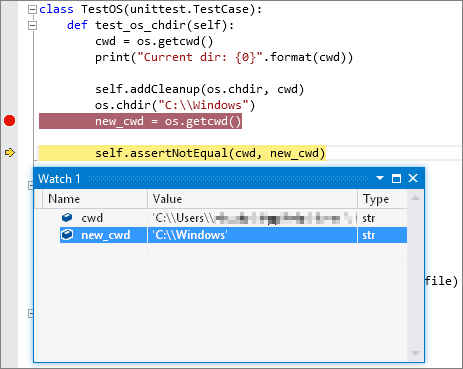
Weitere Informationen:
Azure SDK für Python
Die Azure-Bibliotheken für Python vereinfachen die Nutzung von Azure-Diensten aus Windows-, macOS X- und Linux-Apps. Sie können sie verwenden, um Azure-Ressourcen zu erstellen und zu verwalten und eine Verbindung mit Azure-Diensten herzustellen.
Weitere Informationen finden Sie unter Azure SDK für Python und Azure-Bibliotheken für Python.
Fragen und Antworten
F. Ist Python-Unterstützung mit Visual Studio für Mac verfügbar?
A. Visual Studio für Mac wird nicht unterstützt. Weitere Informationen finden Sie unter Was geschieht mit Visual Studio für Mac? Visual Studio Code unter Windows, Mac und Linux funktioniert gut mit Python über verfügbare Erweiterungen.
F. Was kann ich zum Erstellen von UI mit Python verwenden?
A. Das Hauptangebot in diesem Bereich ist das Qt Project mit Bindungen für Python bekannt als PySide (die offizielle Bindung) (siehe auch PySide Downloads) und PyQt. Python-Unterstützung in Visual Studio enthält keine spezifischen Tools für die UI-Entwicklung.
F. Kann ein Python-Projekt eine eigenständige ausführbare Datei erzeugen?
A. Python ist in der Regel eine interpretierte Sprache, in der Code bei Bedarf in einer geeigneten Python-fähigen Umgebung wie Visual Studio und Webservern ausgeführt wird. Visual Studio stellt derzeit nicht die Mittel zum Erstellen einer eigenständigen ausführbaren Datei bereit, was im Wesentlichen ein Programm mit einem eingebetteten Python-Interpreter bedeutet. Die Python-Community bietet jedoch verschiedene Möglichkeiten, ausführbare Dateien zu erstellen, wie unter Stack Overflowbeschrieben. CPython unterstützt auch die Einbindung in eine systemeigene Anwendung, wie im Blogbeitrag beschrieben, Verwenden der einbettbaren ZIP-Datei von CPython.